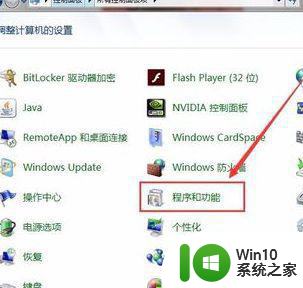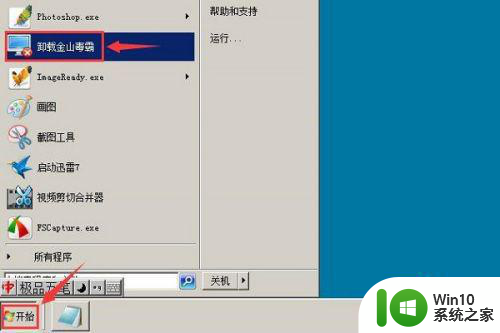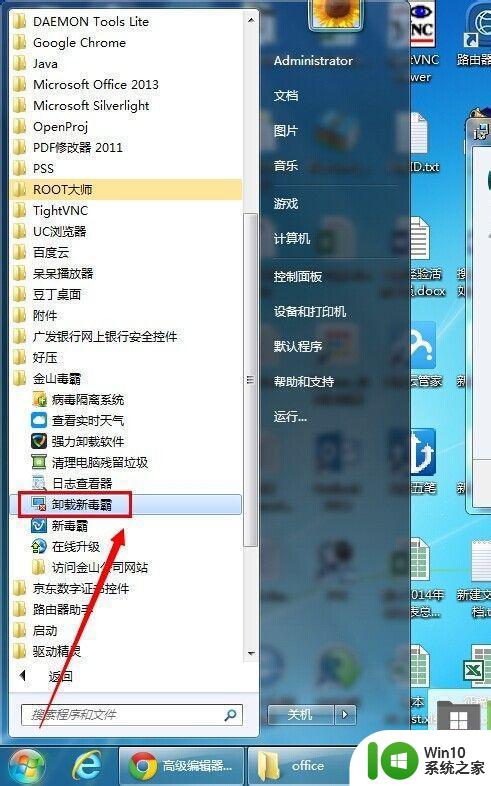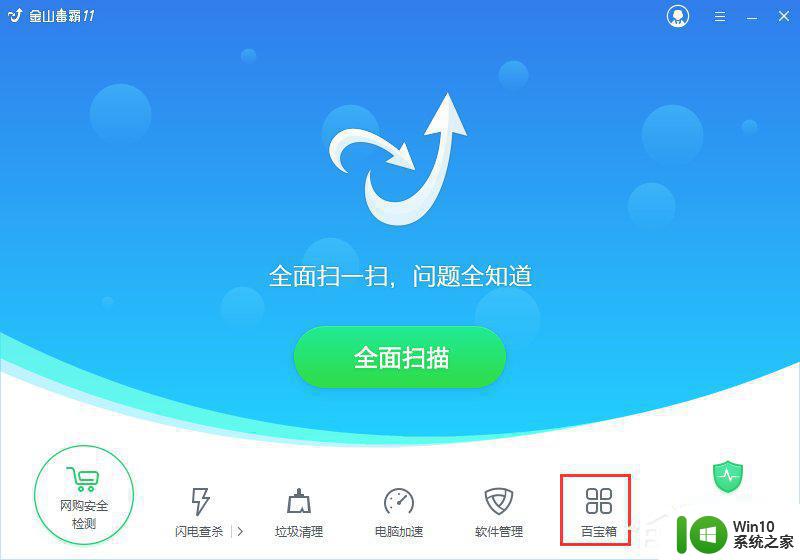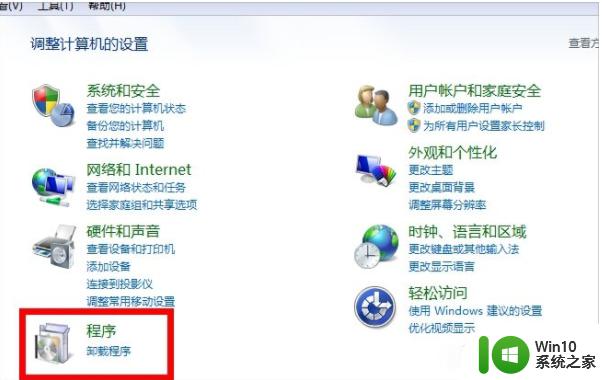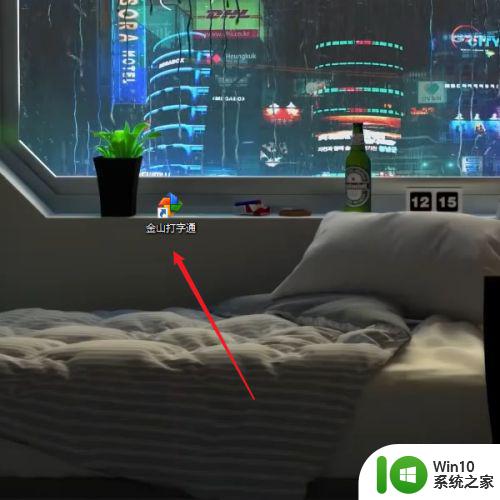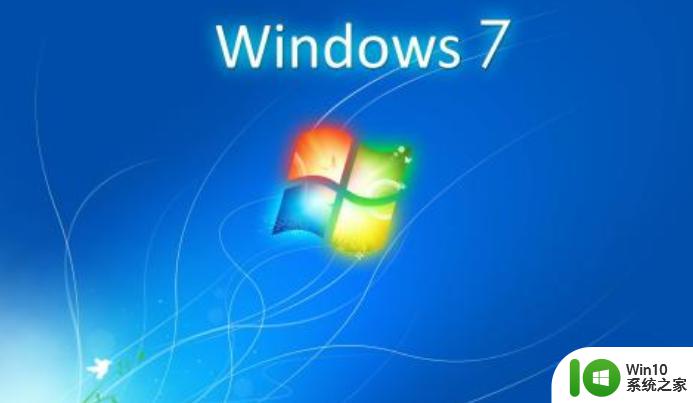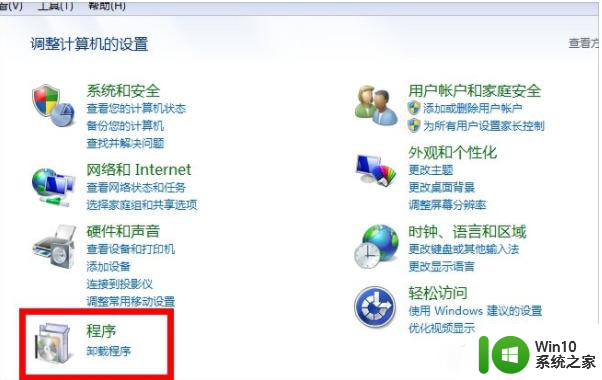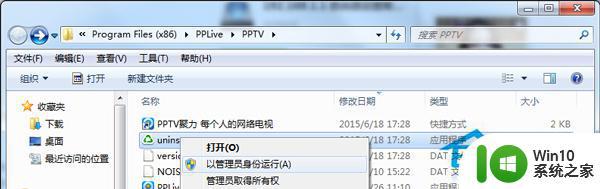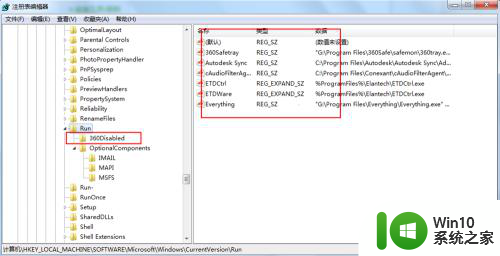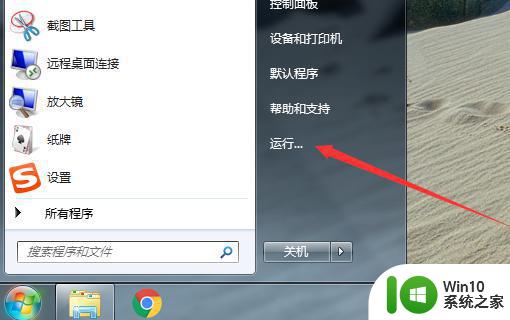win7金山毒霸好恶心卸载不掉处理方法 win7金山毒霸卸载失败处理方法
近日有用户反映在卸载Win7金山毒霸时遇到了一些困难,例如卸载失败或者卸载后依然留下各种痕迹,这让很多人感到头疼和恼火,因为金山毒霸的强制安装和卸载问题一直备受诟病。在面对这种情况时,我们需要找到合适的处理方法来解决这一问题,让我们的电脑系统能够更加清爽和顺畅。接下来我们将讨论一些解决Win7金山毒霸卸载问题的方法,希望能帮助到遇到类似困扰的用户。
具体方法:
1、首先我们需要打开电脑,在电脑桌面上点击开始菜单,然后点击控制面板,然后点击程序和功能。
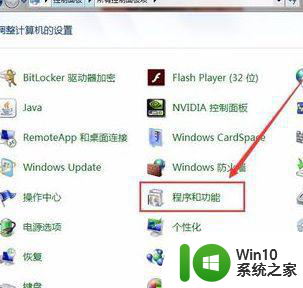
2、我们点击了程序和功能之后,这样我们就进入了卸载页面了,在软件列表中找到金山毒霸,然后点击金山毒霸选择卸载。
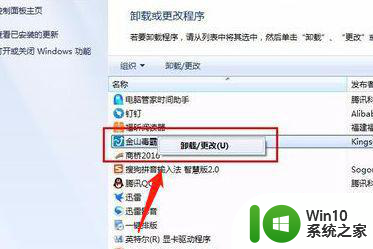
3、我们选择了卸载之后,在第一个卸载页面要点击继续卸载,而不是中间那个大图标的卸载不必要的功能。
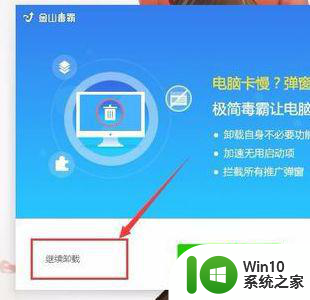
4、然后我们再第二个卸载页面也是点击左下角的小字,仍然卸载,根据系统提示我们进行操作,一直点击卸载就可以了。
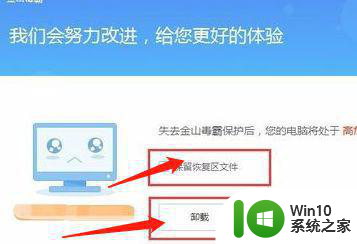
以上就是win7金山毒霸好恶心卸载不掉处理方法的全部内容,有遇到这种情况的用户可以按照小编的方法来进行解决,希望能够帮助到大家。